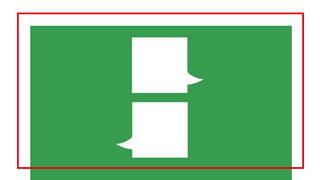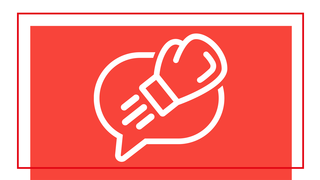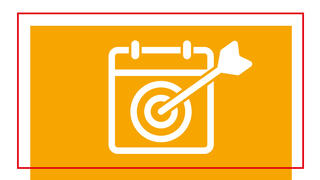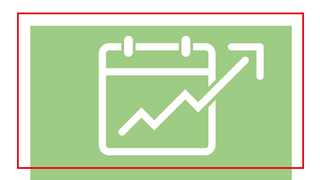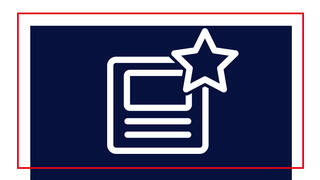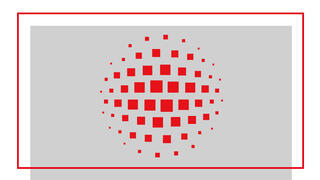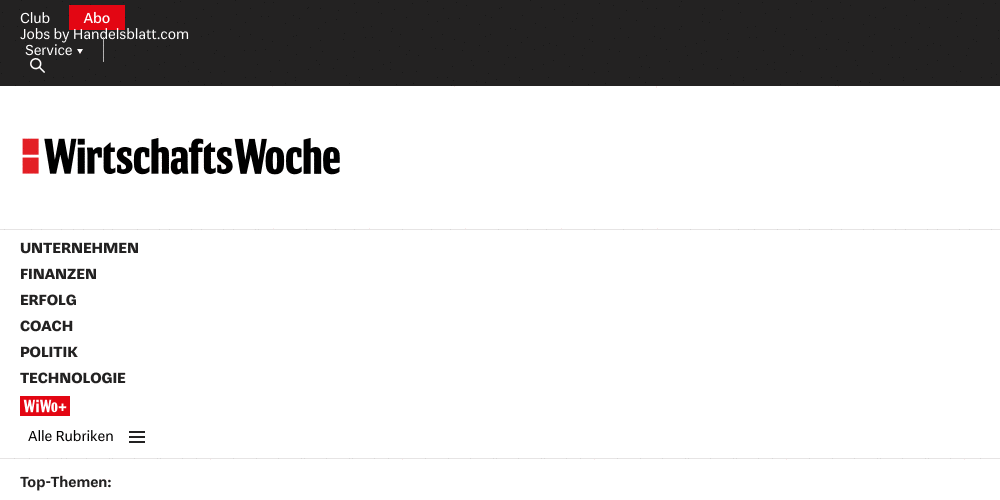Google Chromecast Wie der Fernseher smart wird
Mit dem Chromecast macht Google jeden Flachbildfernseher zum Smart-TV: Internet-Videos können damit selbst dann auf den Fernseher übertragen werden, wenn das Gerät keinen Internet-Anschluss hat. Wie es funktioniert.










© Handelsblatt GmbH – Alle Rechte vorbehalten. Nutzungsrechte erwerben?